A 10 legjobb iOS 10 tipp iPhone-hoz
Egy kis idő eltelt azóta, hogy az Apple kiadta a tömegeknek az iOS 10-et, és összességében jó frissítésnek tűnik. Egészen a közelmúltig halogattam a frissítést, arra az esetre, ha az eredeti kiadásban komolyabb hibák lennének. Most, hogy naponta használom, úgy gondoltam, írok néhány tippet az új operációs rendszer használatához.
Nem fogok belemenni az iOS 10 új funkcióiba, mert valószínűleg már olvasott erről. Ehelyett néhány módosításról fogok beszélni, amelyeket a beállításokon végezhet, és arról, hogyan hozhatja ki a legtöbbet az új funkciókból.

1. tipp – Visszatérés a kezdőlapra gomb
Az iOS 10 legmegrázóbb aspektusa a Slide to Unlock eltávolítása volt . Még ennél is inkább az a tény, hogy a telefon feloldásához most meg kell nyomnia a Kezdőlap gombot, nem pedig az ujját rajta tartani. Inkább a régi módszert választottam, és vissza akartam kapni.
Szerencsére az Apple bevezetett egy lehetőséget, amely lehetővé teszi az iOS 10 feloldását úgy, hogy az ujját a kezdőlap gombon nyugtatja. Ehhez lépjen a Beállítások(Settings) - Általános(General) - Kisegítő lehetőségek(Accessibility) - Kezdőlap gomb( Home Button) elemre , majd engedélyezze a Nyitott ujjlenyomat(Rest Finger to Open) opciót.

2. tipp – Emelje fel az ébredéshez
Ez egy nagyon kicsi funkció, de mostanában folyamatosan használom. Alapértelmezés szerint engedélyezve kell lennie, de ha nem, lépjen a Beállítások(Settings) – Kijelző és fényerő( Display & Brightness) menüpontba, és kapcsolja be a Raise to Wake funkciót(Raise to Wake) .

Az iOS 10 előtt a képernyő csak akkor világított, ha értesítést kap a lezárási képernyőn, de ha a Raise to Wake engedélyezve van, csak felveheti a telefont, és a képernyő körülbelül 1-2 másodpercre bekapcsol. Ez nagyszerű az elmulasztott értesítések gyors megtekintéséhez, vagy a telefon feloldásához anélkül, hogy meg kellene nyomnia a Kezdőlap(Home) vagy a bekapcsológombot.
Ha azt gondolja, hogy ez a funkció jelentősen lemeríti az akkumulátort, téved. Legalábbis nekem az akkumulátor élettartama változatlan maradt az iOS 10 előtt és után, ami meglepő volt!
3. tipp – Láthatatlan tinta
Az iMessage-ben most mindenféle őrült dolgot csinálhat, de az egyik kedvenc funkcióm az Invisible Ink . Alapvetően lehetővé teszi egy normál szöveges üzenet beírását, de vizuális effektussal elrejti a tartalmat. A megjelenítéshez meg kell érintenie a szöveget.
Érdemes megjegyezni, hogy az üzenet rejtve marad a telefonon és a másik személy telefonján is. Ezenkívül, miután megérinti az elrejtést, az üzenet néhány másodperc múlva ismét rejtett lesz.

Azt tapasztaltam, hogy ezt meglehetősen gyakran használom olyan üzenetek küldésére, amelyeket nem szeretném, hogy bárki más lásson sem a telefonomon, sem a címzett telefonján, például jelszavakat, pénzügyi adatokat, egészségügyi információkat stb.
4. tipp – Több hangulatjel használata
Én személy szerint nem vagyok nagy emoji-felhasználó pusztán a korom miatt, hanem azért is, mert bosszantónak tartom, hogy 500 apró hangulatjelet kell végignéznem, hogy megtaláljam a megfelelőt a szöveghez. Az iOS 10 esetén a szoftver megpróbálja kitalálni, hogy melyik hangulatjel a legjobb a szöveghez.

Csak annyit kell tennie, hogy kiírja az üzenetet, majd érintse meg a mosolygó arc ikont (emoji ikon), amely a billentyűzet alján található. Egyes szavak narancssárgával kiemelve jelennek meg, és ha ezekre a szavakra koppint, javasolt hangulatjelek jelennek meg. Ha megérinti a hangulatjelet, az lecseréli a szót.
Jó lenne, ha a hangulatjeleket is hozzáadhatná az üzenet végéhez ahelyett, hogy egyszerűen lecserélné a szót, de összességében továbbra is hasznos funkció.
5. tipp – 3D Touch alkalmazások
A 3D Touch az utolsó iPhone óta létezik, de nem hiszem, hogy sokan használják ennyire. Szerencsére az Apple egy kicsit hasznosabbá tette az iOS 10 rendszerben azáltal, hogy lehetővé tette az alkalmazások számára, hogy információkat jelenítsenek meg az alkalmazásból a parancsikonokkal együtt.
Jelenleg ez a funkció többnyire csak az alapértelmezett Apple -alkalmazásokhoz használható, de lassan más alkalmazásokban is teret nyer. Használhatja a Vezérlőközpont(Control Center) alsó ikonsorában is .
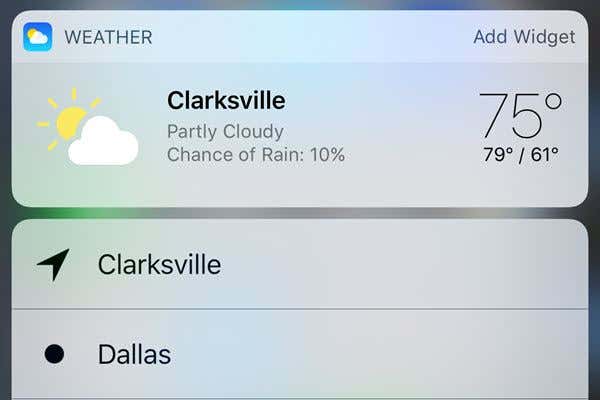
Alapvetően minden alkalmazás, amely rendelkezik egy widgettel, amelyet hozzáadhat a kezdőképernyőhöz, végül megjelenítheti ezt az információt, amikor erősen megnyomja az alkalmazás ikonját. Ez azonban alapértelmezés szerint nem történik meg, ezért meg kell várni, amíg a fejlesztő frissíti az alkalmazást.
6. tipp – Keressen fényképeket
Hatalmas kép- és videós ember vagyok, ezért nagyon örültem, amikor megtudtam, hogy az Apple végre utoléri a Google -t . Még mindig annyira le vannak maradva, hogy nem is vicces, de a semminél jobb. Az iOS 10 rendszerben végre találhat fényképeket személy, hely vagy dolog szerint.
Ha belép az Albumokba(Albums) , két új lehetőséget fog látni: Személyek(People) és Helyek(Places) .

Sokkal könnyebb megtalálni a képet, ha arc vagy hely alapján kereshet. Ezenkívül megérintheti a keresés ikont, és a személy bármi másra kereshet, ami a képen lehet, például fák, strandok, autók stb.
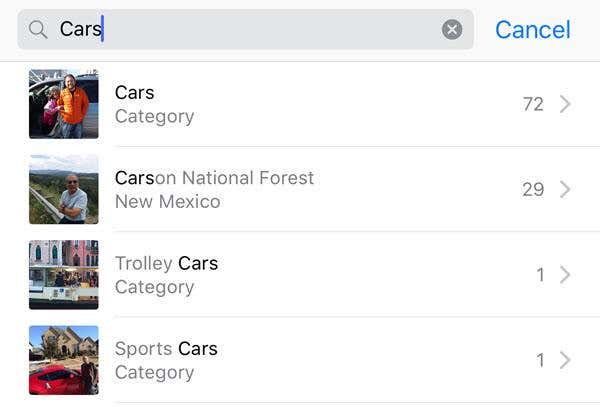
7. tipp – Fotók jelölése
Hasonló módon jelöléseket is hozzáadhat fotóihoz közvetlenül a Fotók(Photos) alkalmazásból. Korábban ezt csak a Mail alkalmazással tehette meg. Koppintson a kérdéses fényképre, majd érintse meg a három vízszintes körökkel ellátott kis ikont (a Kuka(Trash) ikontól balra), majd érintse meg a három pontot tartalmazó kört.


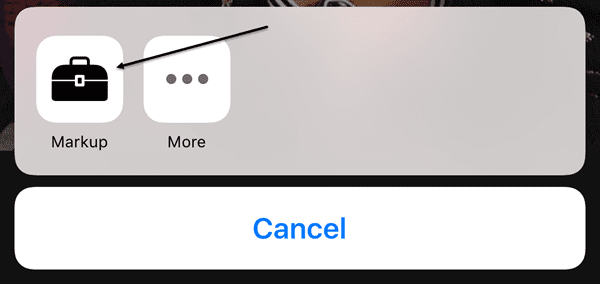
Ez a funkció valamiért meglehetősen rejtett, és őszintén szólva a legtöbb ember nem is tud róla, hacsak nem olvas egy ilyen cikket, amely elmagyarázza, hol keresse. Remélhetőleg(Hopefully) egy jövőbeli frissítés során egy szembetűnőbb helyre kerül, mert ez egy szórakoztató eszköz a fotókhoz.

8. tipp – Univerzális vágólap
Ez egy másik az apró funkciók közül, amelyek hasznosnak bizonyulnak. Ez a tipp csak azoknak szól, akiknek több Apple eszközük van, beleértve az Apple számítógépet is. Ezenkívül iOS 10 és macOS Sierra operációs rendszert kell futtatnia ahhoz, hogy ez működjön.
Alapvetően az univerzális vágólap lehetővé teszi, hogy valamit másoljon az egyik Apple -eszközére, majd beillessze egy másikra. Egyes tartalmak LTE -n keresztül is működnek , de a nehezebb tartalmakhoz minden eszközön engedélyezni kell a Bluetooth -t vagy a WiFi -t. (WiFi)Ráadásul az összes eszköznek ugyanazt az iCloud-fiókot kell használnia.
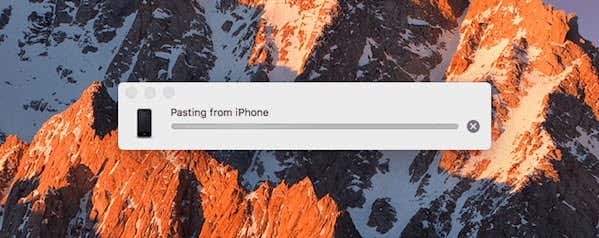
Érdemes megjegyezni, hogy ez akkor működik a legjobban, ha szöveget másol és illeszt be. Képekkel működik, de az AirDrop sokkal gyorsabb módja a képek és videók átvitelének.
9. tipp – Kezdje el a HomeKit használatát
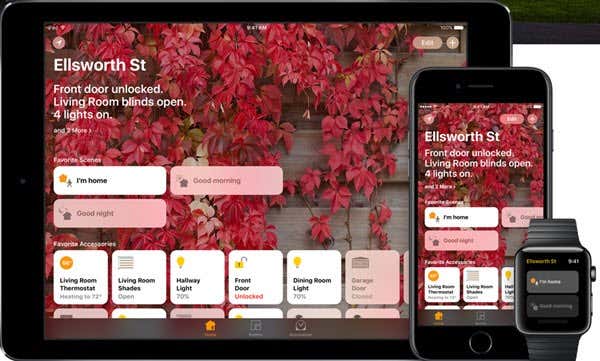
Az iOS 10 végre tartalmaz egy Home alkalmazást, amellyel bármilyen HomeKit- kompatibilis eszközt vezérelhet. Ha eddig elzárkózott az okosotthonról, most jó alkalom lehet a HomeKit kipróbálására . Használtam a SmartThingst, és bár szeretem, könnyebbnek találom a HomeKit használatát , mivel immár közvetlenül az iPhone-omba, iPadembe és Apple Watch -omba integrálva .
Ha már sokat fektetett az Apple ökoszisztémájába, a Home alkalmazás és a kapcsolódó HomeKit eszközök remekül illeszkednek. Miután eszközöket adott az alkalmazáshoz, a Siri(Siri) segítségével és a Vezérlőpult(Control Panel) lapjain is vezérelheti őket .
10. tipp – Együttműködés a jegyzeteken
Folyamatosan használom a Jegyzeteket, így örömmel láttam egy új együttműködési funkciót, amely lehetővé teszi, hogy mások is szerkeszthessenek egy jegyzetet veled együtt. Valahogy ezt az iOS 10 előtt is megtettem, de ez csak olyan emberek között volt, akik ugyanazt az iCloud-fiókot használták, mint én, ami csak néhány családtag.
Mostantól bárki, bármilyen iCloud-fiókkal hozzáférhet a jegyzetemhez, és szerkesztheti. Ez olyan, mint a megosztott albumok funkció a Fotók(Photos) alkalmazásban.

Az iOS 10-ben sok új funkció található, de ezeket gyakrabban használtam. Ha vannak olyan funkciók, amelyeket rendszeresen használ, írjon ide megjegyzést, és tudassa velünk. Élvezd!
Related posts
10 okostelefon biztonsági tipp
Google Pixel 2 fényképezőgép oktatóanyag és tippek
Rossz ötlet a telefon éjszakai töltése?
5 legjobb zseblámpa-alkalmazás Androidra, amelyek biztonságosak
Miért olyan lassan töltődik a telefonom? 5 lehetséges ok
Mi az optikai és digitális zoom egy okostelefonon?
5 legjobb tok iPhone XR, XS, XS Max készülékekhez
Az Instagram folyamatosan összeomlik iPhone-on vagy Androidon? 8 kipróbálható javítás
Az alkalmazásletöltési előzmények megtekintése iOS és Android rendszeren
A Google Play Áruház nem tölti le vagy frissíti az alkalmazásokat? 11 módszer a javításra
Útmutató: Az Ubuntu Touch telepítése Android telefonra
Nem tud szöveges üzeneteket küldeni Androidról? 4 Kipróbálandó javítás
A legjobb alkalmazások étteremajánlatok kereséséhez és ingyenes ételekhez
6 legjobb animált időjárási alkalmazás Androidra vagy iPhone-ra
Asztali Chrome-bővítmények telepítése Androidra
7 legjobb kameraalkalmazás Androidra
Az Android kép használata Kép módban
Az alkalmazás nem nyílik meg Androidon? 10 megoldás a javításra
Hogyan ürítsük ki a kukákat Androidon
Widgetek hozzáadása Androidon és iPhone-on
